
Sadržaj:
- Pribor
- Korak 1: Pripremite sve potrebne komponente
- Korak 2: Spojite ove igle na katodu pločice. (gnd, RW i LED). Napomena: Ožičite LED pin koji mu je na rubu i onaj pored njega, uskoro će se koristiti
- Korak 3: Spojite ove igle na anodu pločice. (VCC i LED zakačite jedan prije završnog zatiča + otpornik)
- Korak 4:
- 5. korak:
- Korak 6: Priključite prvi pin potenciometra na katodu pločice, treći pin potenciometra povežite s anodom na pločici i povežite drugi pin potenciometra s VD iglom LED zaslona
- Korak 7: Povežite desnu iglu temperaturnog osjetnika s katodom pločice, lijevu iglu povežite s anodom pločice i povežite srednju iglu s A0 Arduina
- Korak 8:
- Autor John Day [email protected].
- Public 2024-01-30 09:33.
- Zadnja promjena 2025-01-23 14:47.
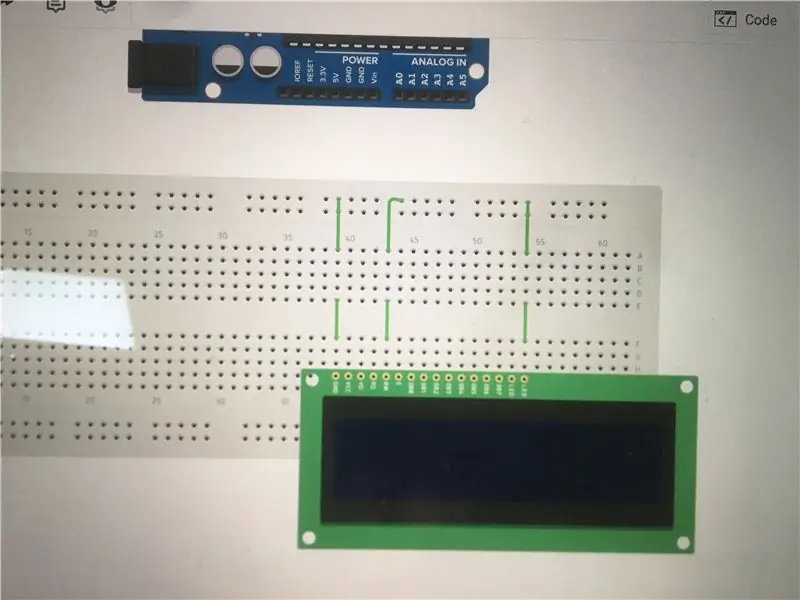

U ovom projektu napravit ćemo krug pomoću nekih komponenti kao što su Arduino, temperaturni senzor itd. U ovom krugu stupanj će se kontinuirano gledati na LCD -u, ima odmaka od 100 milisekundi između prikaza novog stupnja na LCD -u i to vrijeme možete urediti u kodu, a kada temperatura dosegne određenu brojku, svjetlo RGB LED diode će se promijeniti u jednu od ovih boja crvenu, zelenu, plavu, svijetlo plavu, ljubičastu ili žutu.
Ožičenje kruga trajat će u prosjeku približno 30 minuta, pa ga nije teško napraviti. Kodiranje će trajati otprilike 10 minuta da se dovrši. Za simulaciju vašeg kruga možete koristiti tinakercad kako biste bili sigurni da je sklop koji ste napravili ispravan. Senzor temperature bit će odgovoran za slanje trenutne temperature mikrokontroleru, u ovom slučaju, mikrokontroler je Arduino, senzor temperature osjeća analogne pojave i to je stupanj vremena i analogno je onda taj stupanj u napon, jer je to jezik koji računala općenito razumiju, a zatim pretvara te analogne naponske signale u digitalne singlove jer je mikrokontroler digitalni i vrijeme je digitalno pa nam je potrebno nešto za pretvaranje tog analognog signala u digitalni kako bismo napravili mikrokontroler moći čitati. LCD će biti odgovoran za pregled stupnjeva temperature i u Celzijusima i u Fahrenheitima.
Pribor
Komponente:
Oglasna ploča
Džemperi
Arduino Uno
5V DC izvor
4x otpornik
RGB LED
. • • 5V DC izvor.
LCD ekran 16*2
Potenciometar od 10 Kiloohms
LM35 osjetnik temperature
Korak 1: Pripremite sve potrebne komponente
Korak 2: Spojite ove igle na katodu pločice. (gnd, RW i LED). Napomena: Ožičite LED pin koji mu je na rubu i onaj pored njega, uskoro će se koristiti
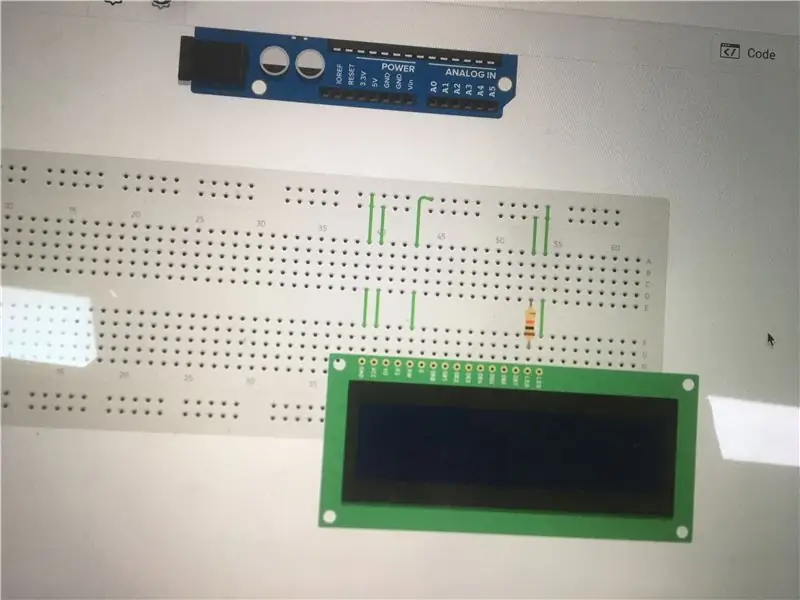
Korak 3: Spojite ove igle na anodu pločice. (VCC i LED zakačite jedan prije završnog zatiča + otpornik)
Važno: Zaboravili ste staviti otpornik u serijsku vezu * s LED pinom LED zaslona kako ne biste oštetili LED zaslon.
Korak 4:
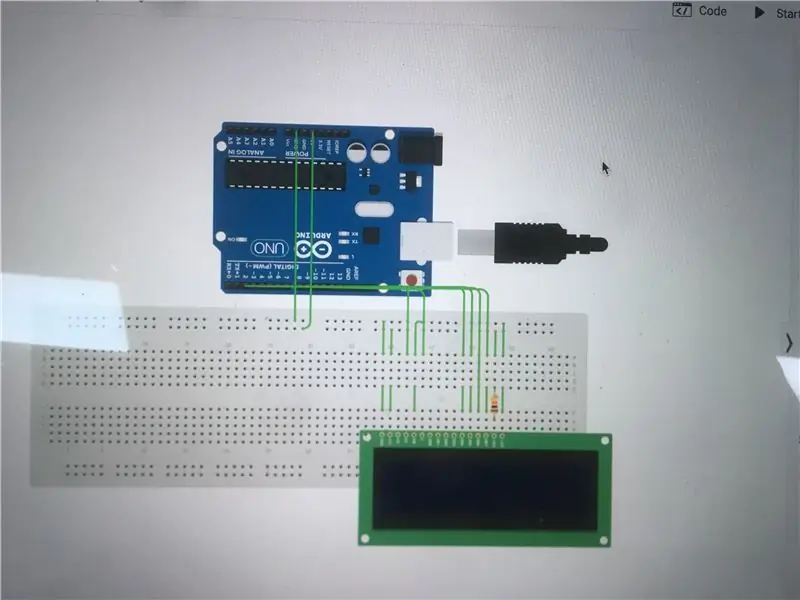
Spojite RS pin na "12" pin Arduina. Priključite RW pin na "11" pin Arduina. Spojite DB4 pin na pin "5" Arduina. Spojite DB5 pin na "4" pin Arduina. Spojite DB6 pin na "3" pin Arduina. Spojite DB7 pin na "2" pin Arduina.
5. korak:
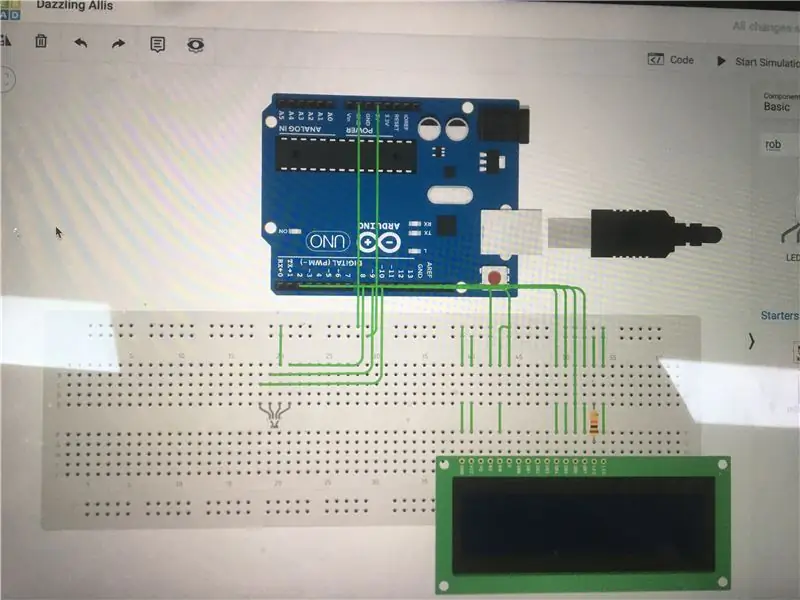
Priključite crvenu iglu RGB LED diode na "8" iglu Arduina. Priključite plavi pin RGB LED diode na "9" pin Arduina.
Priključite zeleni pin RGB LED diode na "10" pin Arduina. Spojite katodni pin RGB LED -a na katodni pin matične ploče. NEMOJTE zaboraviti staviti otpornik na svaki pin RGB LED -a osim na katodni pin.
Korak 6: Priključite prvi pin potenciometra na katodu pločice, treći pin potenciometra povežite s anodom na pločici i povežite drugi pin potenciometra s VD iglom LED zaslona
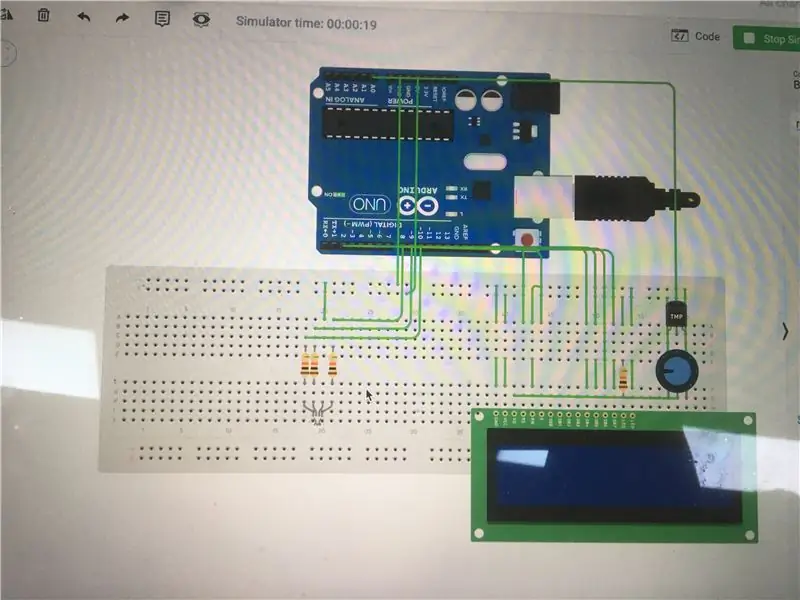
Korak 7: Povežite desnu iglu temperaturnog osjetnika s katodom pločice, lijevu iglu povežite s anodom pločice i povežite srednju iglu s A0 Arduina
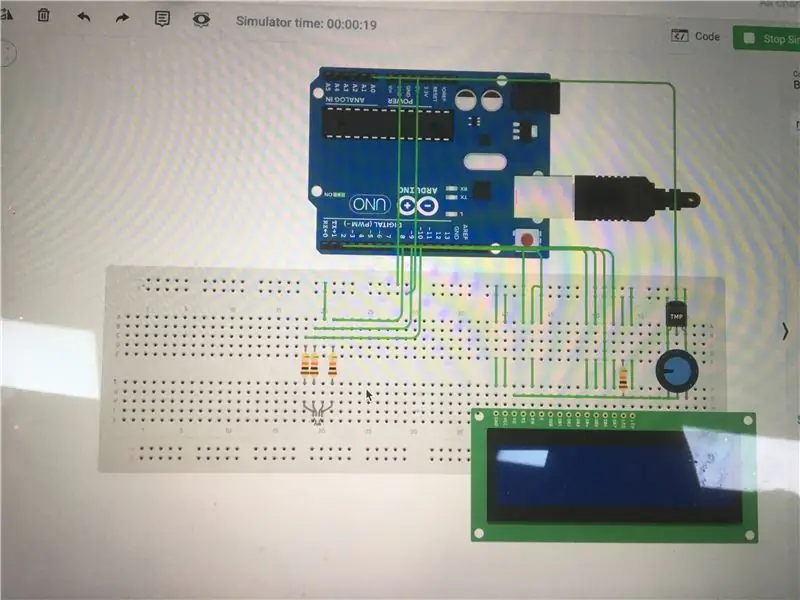
Korak 8:
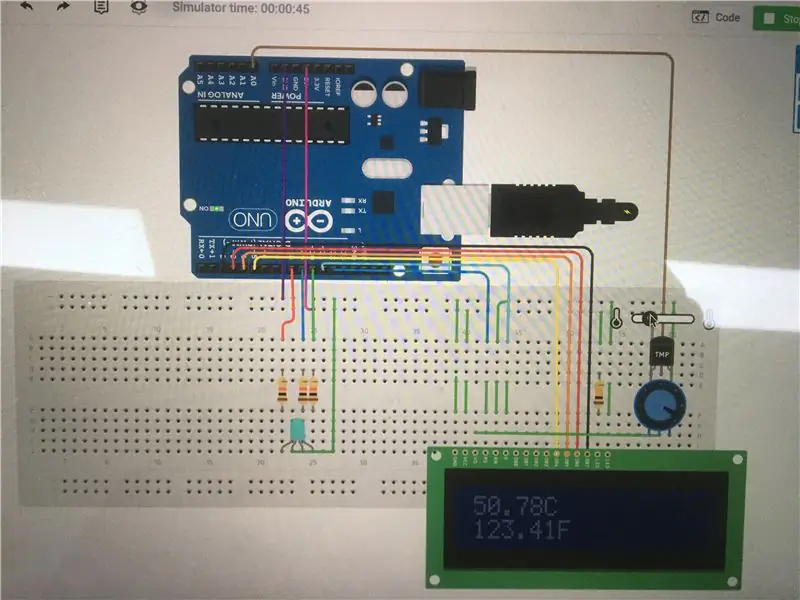
Spojite 5V pin Arduina na anodu matične ploče i spojite GND Arduina na katodu matične ploče.
Potenciometar na katodu ploče, spojite treći pin potenciometra na anodu ploče, a drugi pin potenciometra povežite s VD pinom LED zaslona.
Preporučeni:
Napravite sami jeftinu kućnu automatizaciju pomoću Esp8266: 6 koraka

Napravite sami jeftinu kućnu automatizaciju pomoću Esp8266: Pozdrav svima, Danas ću vam u ovim uputama pokazati kako sam pripremio vlastitu kućnu automatizaciju kao korak prema pametnoj kući koristeći modul ESP 8266 općenito poznat kao nodemcu, tako da ne gubite vrijeme Započnimo:)
Programiranje Arduina pomoću drugog Arduina za prikaz teksta koji se pomiče bez biblioteke: 5 koraka

Programiranje Arduina pomoću drugog Arduina za prikaz teksta koji se pomiče bez biblioteke: Sony Spresense ili Arduino Uno nisu toliko skupi i ne zahtijevaju puno energije. Međutim, ako vaš projekt ima ograničenje snage, prostora ili čak proračuna, razmislite o upotrebi Arduino Pro Mini. Za razliku od Arduino Pro Micro, Arduino Pro Mi
Prikaz očitanja arduino senzora uživo na LCD zaslonu Nokia 5110: 4 koraka (sa slikama)

Prikažite očitavanja arduino senzora uživo na LCD zaslonu Nokia 5110: ako ste ikada radili s arduinom, vjerojatno ste htjeli da prikaže očitanja senzora. Korištenje serijskog monitora savršeno je u redu, ali s obzirom na to da ste arduino zlonamjerni, brzo postajete vjerojatno želite da prikaže očitanja na nečemu moru
Napravite automatska vrata koja se sami otvaraju i zatvaraju pomoću Arduina !: 4 koraka

Napravite automatska vrata koja otvaraju i zatvaraju vrata s automatskim prepoznavanjem pomoću Arduina !: Jeste li ikada htjeli da vaša vrata budu otvorena automatski, baš kao u filmovima znanstvene fantastike? Sada to možete učiniti slijedeći ovaj Instructable. U ovoj uputi napravit ćemo vrata koja se mogu automatski otvarati i zatvarati bez da dodirnete vrata. Ultrazvučni senzori za
Prikaz teksta na LED zaslonu P10 pomoću Arduina: 5 koraka (sa slikama)

Prikaz teksta na P10 LED zaslonu pomoću Arduina: Dotmatrix zaslon ili češće poznat kao Running Text često se nalazi u trgovinama kao sredstvo za oglašavanje njihovih proizvoda, njegova praktična i fleksibilna upotreba koja potiče poslovne aktere da ga koriste kao savjet za oglašavanje. Sada upotreba Dot
